Sie haben vielleicht schon von den Akkubränden des Galaxy Note 7 gehört. Diese Fehlfunktion führte zu zwei Rückrufaktionen und einem Verlust von 5 Milliarden US-Dollar für Samsung.

Samsungs Nachfolgemodelle hatten keine ähnlichen Probleme. Wenn Sie ein Note 8 haben, können Sie sich im Allgemeinen darauf verlassen, dass Ihre Daten vor Schaden geschützt sind. Der Vorfall machte jedoch deutlich, dass regelmäßige Backups für jeden Smartphone-Nutzer notwendig sind. Es besteht immer ein geringes Risiko einer Hardwarefehlfunktion.
Es gibt auch andere Möglichkeiten, wie Ihre Dateien verloren gehen oder beschädigt werden können. Malware kann Ihre Daten unwiderruflich beschädigen. Sie wissen nie, wann Ihr Telefon physisch beschädigt werden könnte. Wenn Ihr Note 8 verloren geht oder gestohlen wird, verlieren Sie auch die auf Ihrer SD-Karte gespeicherten Sicherungen.
Daher ist es notwendig, Ihre Dateien regelmäßig auf einem PC oder in einem Cloud-Speicher zu sichern. Es gibt verschiedene Möglichkeiten, Dateien auf Ihren Computer zu übertragen.
Dateiübertragung über einen USB-Anschluss
Das Note 8 verfügt über einen USB-Typ-C-Anschluss, der sich an der Unterseite Ihres Telefons befindet.
Verbinden Sie zuerst Ihren USB-Anschluss mit Ihrem PC. Gehen Sie beim Einstecken des Steckers in Ihr Telefon wie folgt vor:
-
Zugriff auf Ihre Dateien erlauben
Sie erhalten eine Benachrichtigung auf Ihrem Telefon, die Ihnen mitteilt, dass das verbundene Gerät Zugriff auf Ihre Daten anfordert. Tippen Sie auf ERLAUBEN.
Öffnen Sie einen Dateimanager auf Ihrem PC
Sie können einen beliebigen Dateimanager wie Windows Explorer oder Datei-Explorer verwenden, um auf die Ordner auf Ihrem Telefon zuzugreifen. Mediendateien befinden sich unter Meine Dateien. Sie können Ihre Kontakte und andere gespeicherte Daten auch leicht finden.
Dateien auf Ihren PC übertragen
Wählen Sie die Dateien oder Ordner aus, die Sie übertragen möchten. Klicken Sie auf Kopieren oder Verschieben.
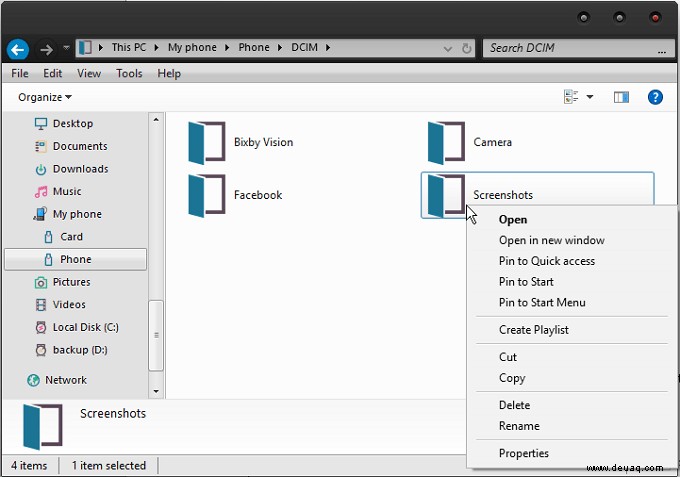
Trennen Sie nach Abschluss der Übertragung den USB-Stecker sicher von Ihrem PC und Ihrem Telefon.
Übertragen von Dateien mit Smart Switch
Sie können auch die Smart Switch-App verwenden, um Dateien auf ein beliebiges Gerät oder eine beliebige Speichereinheit zu übertragen. Auch hier können Sie einen USB-Anschluss verwenden, aber es ist auch möglich, Dateien über Ihre WLAN-Verbindung zu übertragen.
Sie sollten zunächst Smart Switch auf Ihren PC herunterladen. Klicken Sie sich durch die Installationsschritte.
Es gibt verschiedene Methoden zum Auswählen oder Übertragen Ihrer Dateien. Befolgen Sie diese Schritte, um sie mit einem USB-Kabel von Ihrem PC zu verschieben.
-
Schließen Sie das Telefon an den Computer an
Auch hier sollten Sie Ihrem PC Zugriff auf die Dateien auf Ihrem Telefon gewähren. Möglicherweise müssen Sie Ihr Telefon entsperren, damit Sie diese Benachrichtigung erhalten.
Starten Sie Smart Switch auf Ihrem PC
Wählen Sie die Registerkarte Sicherungselemente aus
Hier können Sie die zu übertragenden Dateikategorien auswählen. Zusätzlich zu Ihren Mediendateien können Sie Ihre Apps, Anrufprotokolle und Nachrichten, Einstellungen und Erinnerungen übertragen.
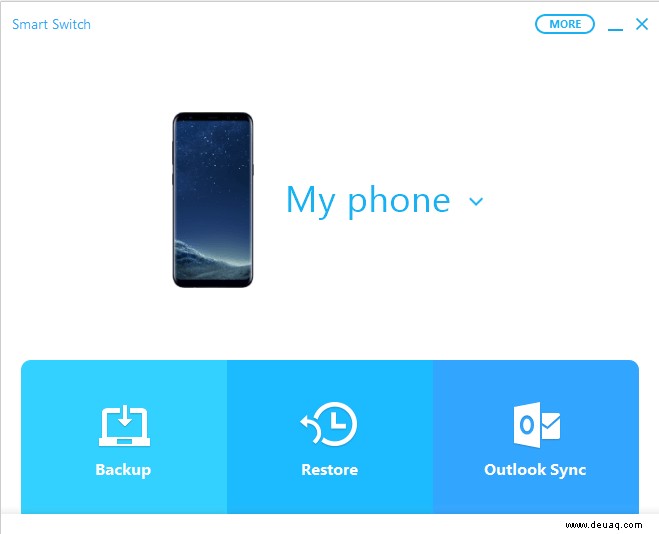
OK auswählen
Jetzt kehren Sie zum Hauptbildschirm von Smart Switch zurück.
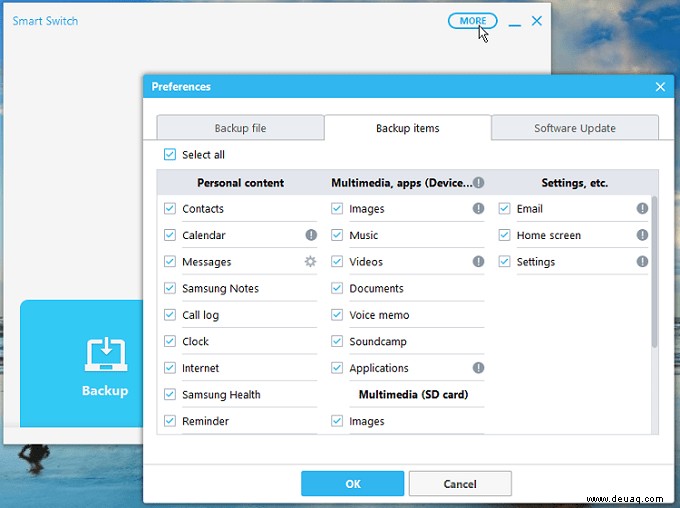
Sicherung auswählen
Warten Sie ein paar Minuten. Wenn die Übertragung abgeschlossen ist, erhalten Sie eine Benachrichtigung. Klicken Sie auf OK und entfernen Sie dann das Kabel sicher von Ihren Geräten.
Ein letztes Wort
Backups sind nicht der einzige Grund, Dateien von Ihrem Telefon auf Ihren Computer zu verschieben. Möglicherweise haben Sie Grafiken, Videos oder Downloads, die Sie auf Ihrem PC und nicht auf Ihrem Telefon bearbeiten möchten. Sie können diese Methoden auch verwenden, um Dateien von Ihrem Computer auf Ihr Note 8 zu kopieren.